- Hvis CCleaner-opdateringen ikke virker, ville du ikke være i stand til effektivt at fjerne de uønskede filer eller optimere computerens ydeevne.
- Problemet er generelt forårsaget af forkert konfigurerede indstillinger, modstridende applikationer eller fravær af kritiske tilladelser.
- For at løse problemet skal du genstarte computeren, opdatere Windows eller prøve de andre metoder her.
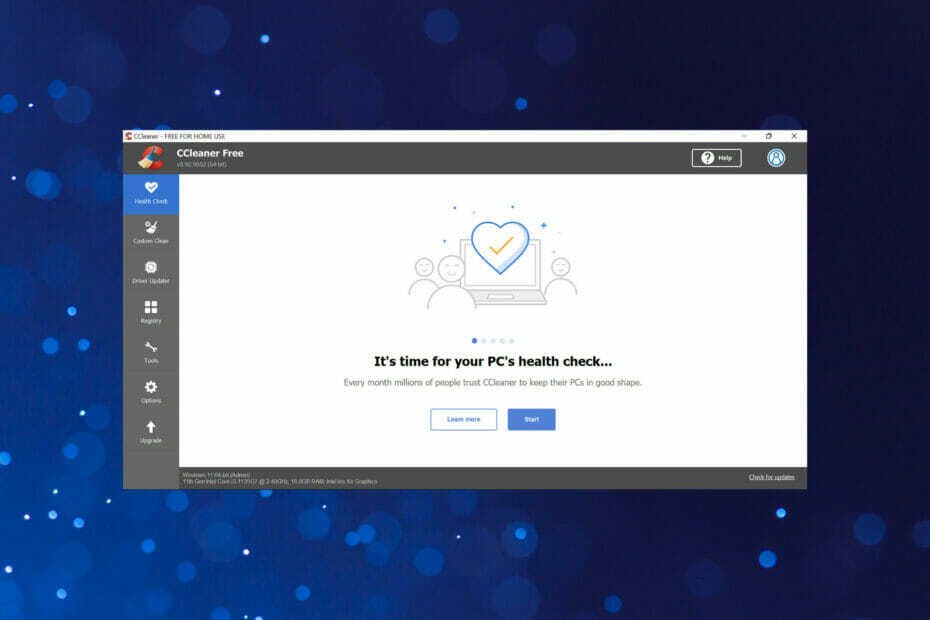
xINSTALLER VED AT KLIKKE PÅ DOWNLOAD FIL
Denne software vil reparere almindelige computerfejl, beskytte dig mod filtab, malware, hardwarefejl og optimere din pc til maksimal ydeevne. Løs pc-problemer og fjern virus nu i 3 nemme trin:
- Download Restoro PC Repair Tool der følger med patenterede teknologier (patent tilgængeligt her).
- Klik Start scanning for at finde Windows-problemer, der kan forårsage pc-problemer.
- Klik Reparer alle for at løse problemer, der påvirker din computers sikkerhed og ydeevne
- Restoro er blevet downloadet af 0 læsere i denne måned.
CCleaner er et fantastisk værktøj, der kan bruges til at fjerne uønskede filer fra computeren, sammen med opdatering af de installerede drivere og optimering af registreringsdatabasen. Men flere brugere har rapporteret, at CCleaner-opdateringen ikke virker.
For at CCleaner kan fungere effektivt, skal den være opdateret. Opdateringer til det udgives regelmæssigt for at holde trit med ændringer og sikre, at din pc er optimeret i overensstemmelse hermed. Og hvis CCleaner ikke opdateres i et stykke tid, kan det påvirke systemets ydeevne.
Så nu hvor du har en grundlæggende forståelse af problemet og de risici, det udgør, kan du læse følgende afsnit for at finde ud af, hvorfor CCleaner-opdateringen ikke virker, og de mest effektive rettelser til det.
Hvorfor opdaterer CCleaner ikke til den nyeste version?
Når CCleaner ikke opdaterer til den nyeste version, kan det have at gøre med en lang række årsager. Du har muligvis deaktiveret automatiske opdateringer til CCleaner. Eller et antivirus fra tredjepart, der er installeret på din computer, blokerer muligvis for opdateringen.
Selv ikke at køre CCleaner med administrative rettigheder (som administrator) kan føre til problemer med opdateringsprocessen. Der kan også være en fejl i den aktuelle version af Windows, der kan forhindre CCleaner, og måske andre programmer, i at opdatere.
Bortset fra disse problemer kan der helt sikkert også være andre bag, at CCleaner-opdateringen ikke virker, men chancerne er lave.
Alligevel har vi dækket alle mulige løsninger i næste afsnit, og når du er færdig med disse, burde du være i stand til at opdatere CCleaner på din computer.
Hvad kan jeg gøre, hvis CCleaner-opdateringen ikke virker?
1. Genstart computeren
- Naviger til skrivebordet, tryk på Alt + F4 at lancere Luk Windows ned boksen, og vælg Genstart fra rullemenuen.
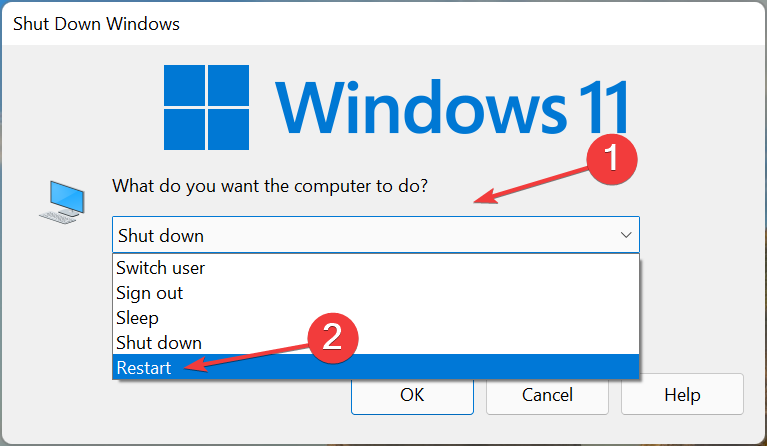
- Klik nu videre Okay nederst for at genstarte computeren.
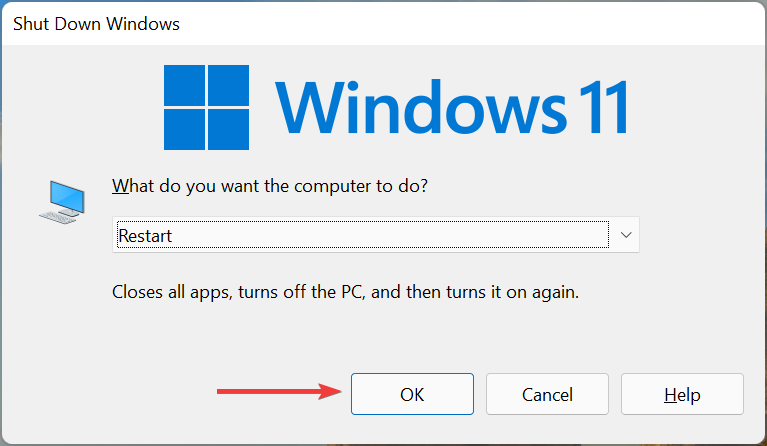
En af de enkleste metoder, der løser et væld af fejl, inklusive CCleaner-opdatering, der ikke virker, er at genstarte pc'en. Det vil fjerne enhver baggrundsproces eller triviel fejl, der kan være i konflikt med opdateringsprocessen.
2. Installer den seneste version af CCleaner manuelt
BEMÆRK
Dette er en to-trins metode, først skal du afinstallere den aktuelle version og derefter downloade og installere den nyeste version. Men da det vil tage tid, kan du gå med denne efter at have prøvet de andre metoder, der er anført her.
- Trykke Windows + jeg at lancere Indstillinger, og vælg Apps fra fanerne i navigationsruden til venstre.
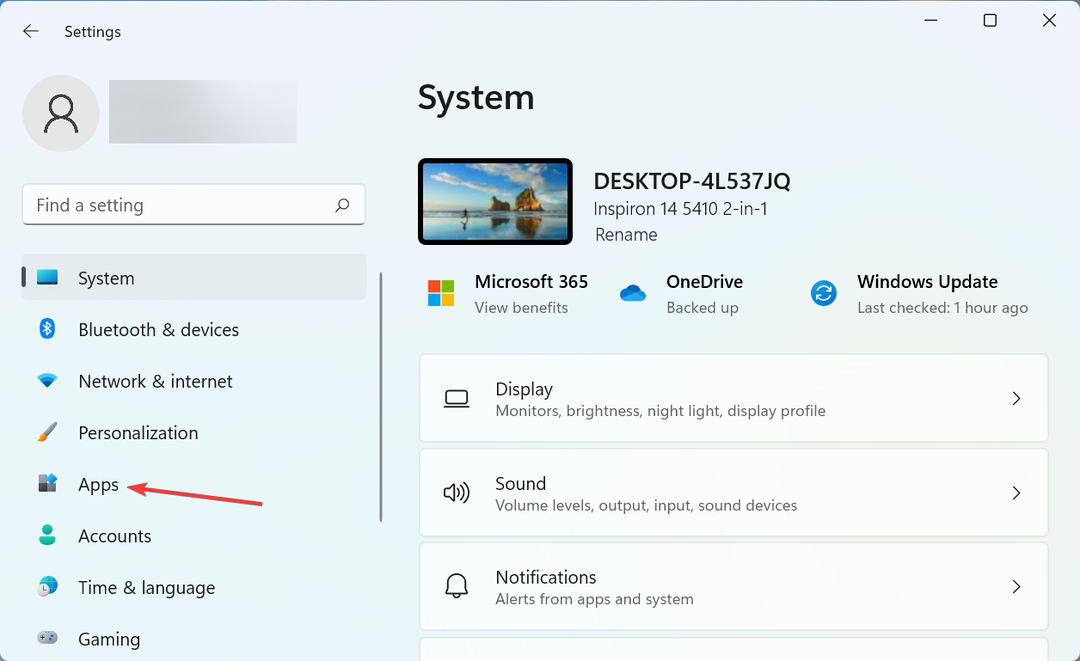
- Klik derefter på Apps og funktioner til højre.
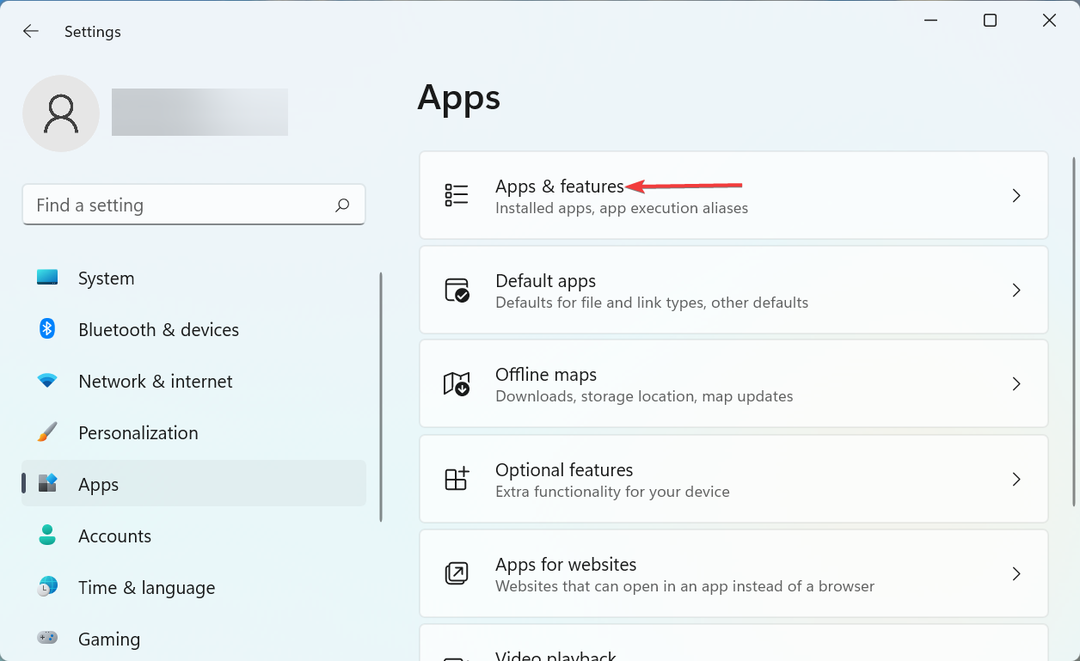
- Find CCleaner app, klik på ellipsen ved siden af den, og vælg Afinstaller fra flyout-menuen.
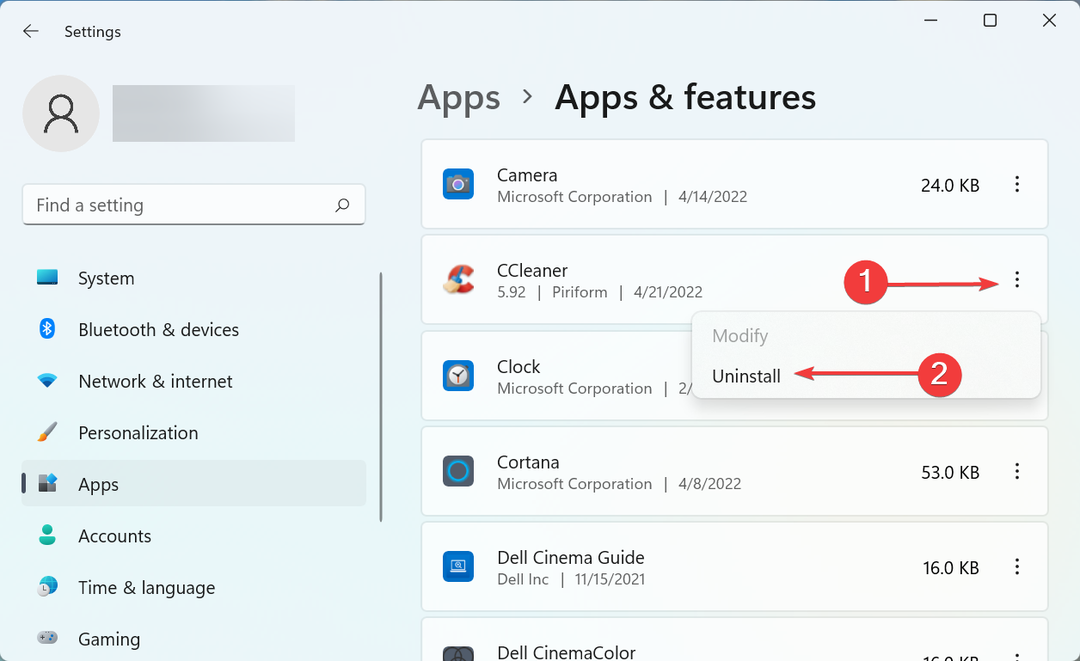
- Klik nu Afinstaller i bekræftelsesprompten, der dukker op.
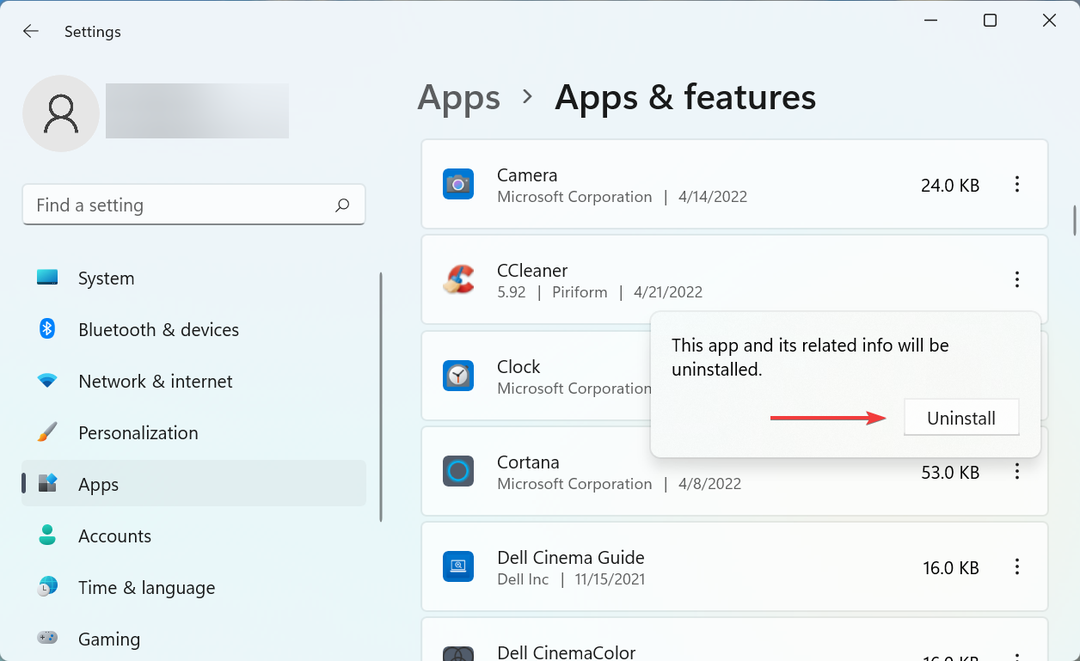
- Efter at have fjernet den version, der aktuelt var installeret, kan du download sikkert den seneste version af CCleaner.
- Følg instruktionerne på skærmen for at fuldføre installationsprocessen.
Denne metode vil sandsynligvis tage noget tid, men er den mest effektive, når det kommer til at eliminere problemet med CCleaner-opdateringen, der ikke virker, og har virket for de fleste af brugerne.
3. Tjek, om Automatiske opdateringer er aktiveret i CCleaner
- Lancering CCleaner og klik på Muligheder i navigationsruden til venstre.
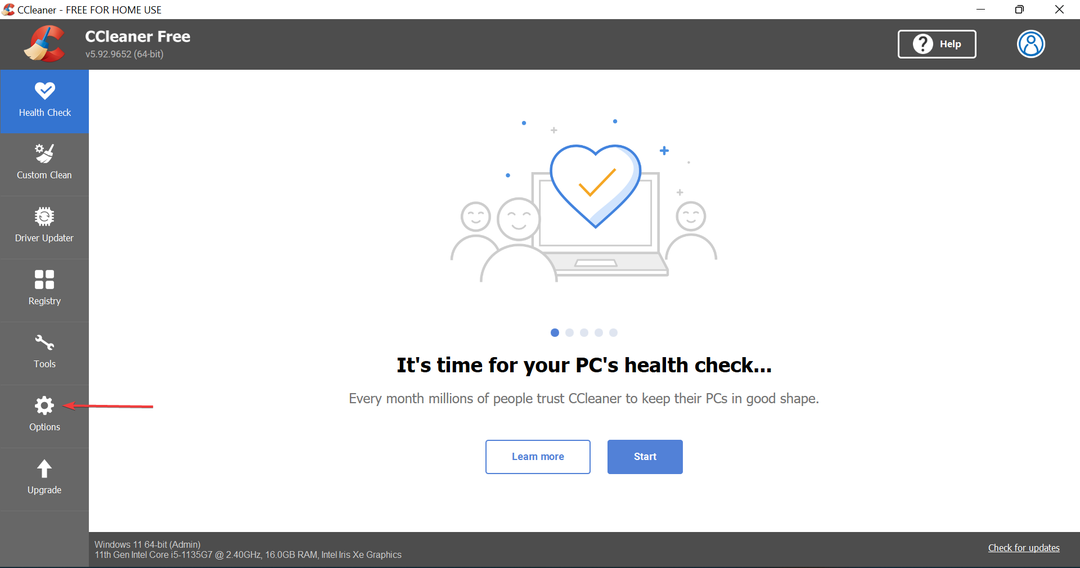
- Vælg derefter Opdateringer fra højre.
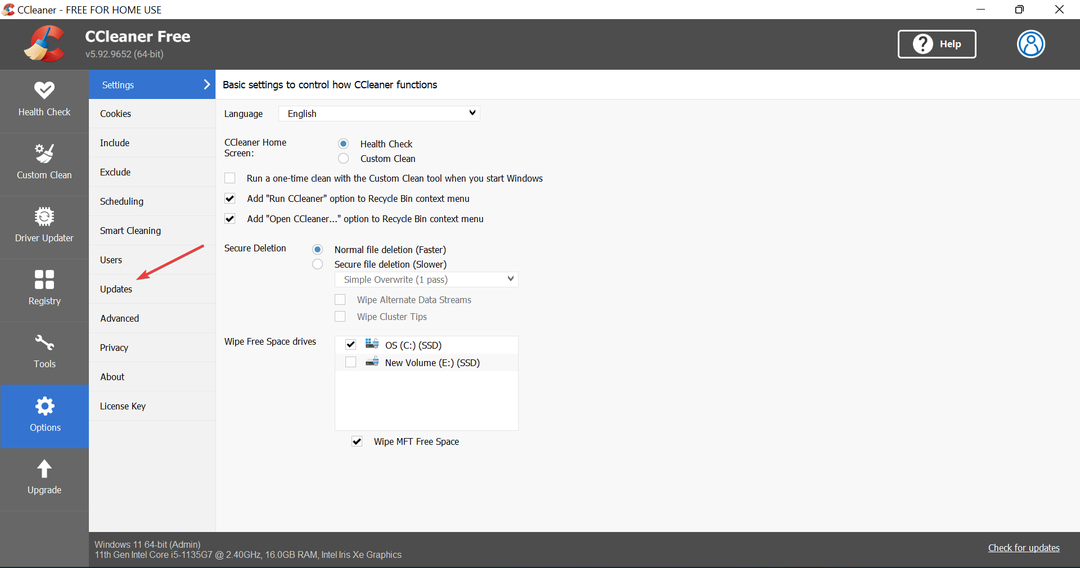
- Bekræft nu, at afkrydsningsfelterne for Hold CCleaner opdateret automatisk og Send meddelelser, når der er en ny version af CCleaner er afkrydset. Hvis ikke, så sørg for at gøre det.
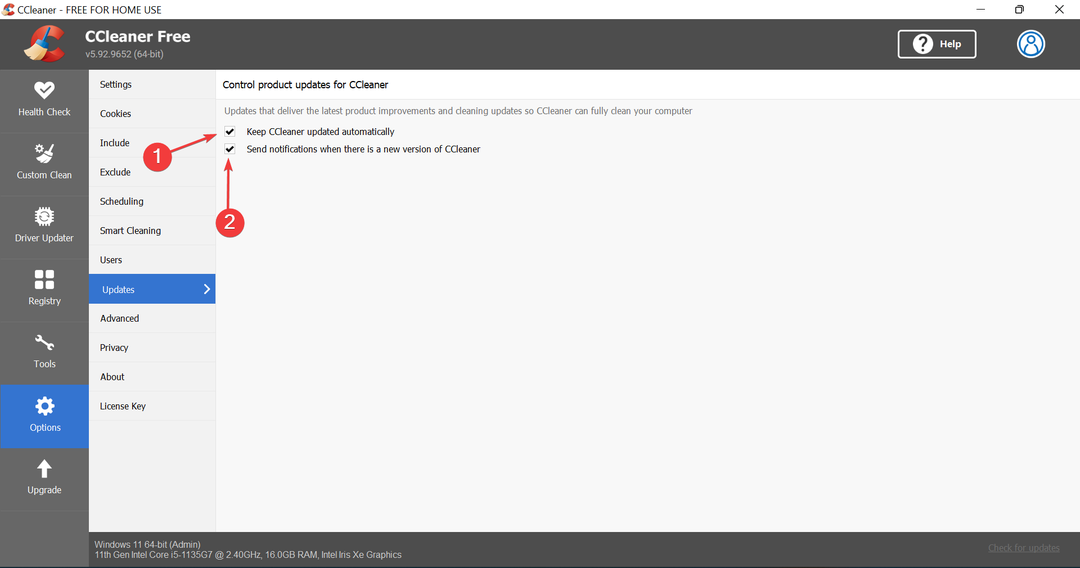
- Genstart nu CCleaner, for at ændringerne træder i kraft.
Ekspert tip: Nogle pc-problemer er svære at tackle, især når det kommer til beskadigede lagre eller manglende Windows-filer. Hvis du har problemer med at rette en fejl, kan dit system være delvist ødelagt. Vi anbefaler at installere Restoro, et værktøj, der scanner din maskine og identificerer, hvad fejlen er.
Klik her for at downloade og begynde at reparere.
Når der er en tilgængelig opdatering til CCleaner, modtager du en prompt om at godkende installationen af den seneste version. Men hvis de nødvendige indstillinger ikke er på plads, indser du måske aldrig, at en nyere version er tilgængelig, før du tjekker efter den manuelt.
4. Afinstaller tredjeparts antivirus
- Trykke Windows + jeg at lancere Indstillinger, og vælg Apps fanen fra venstre.
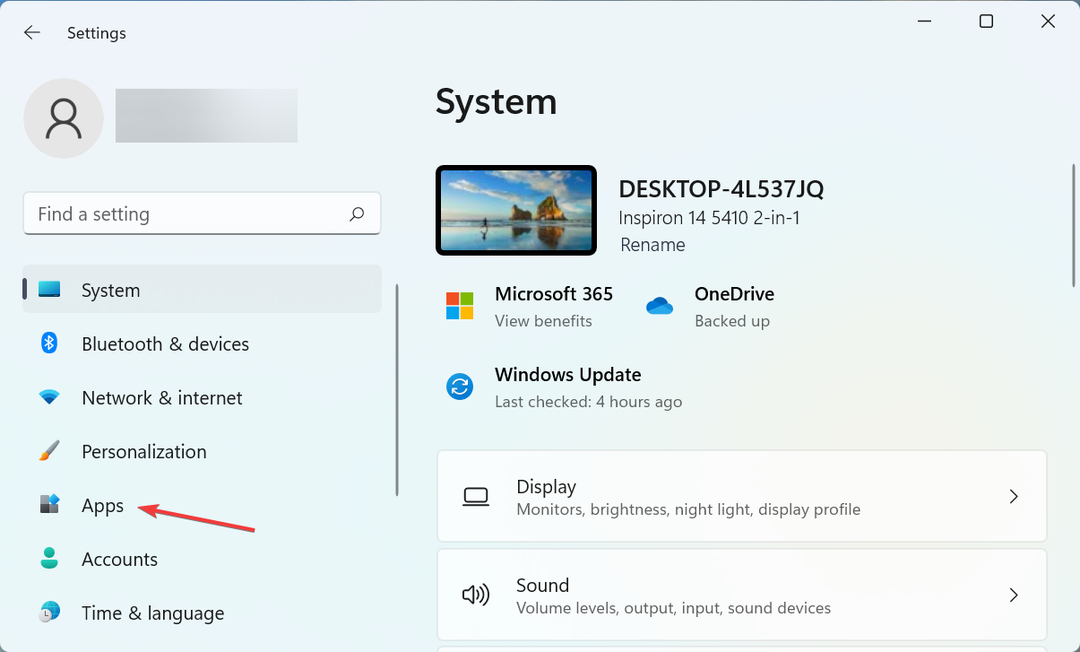
- Klik på Apps og funktioner til højre.
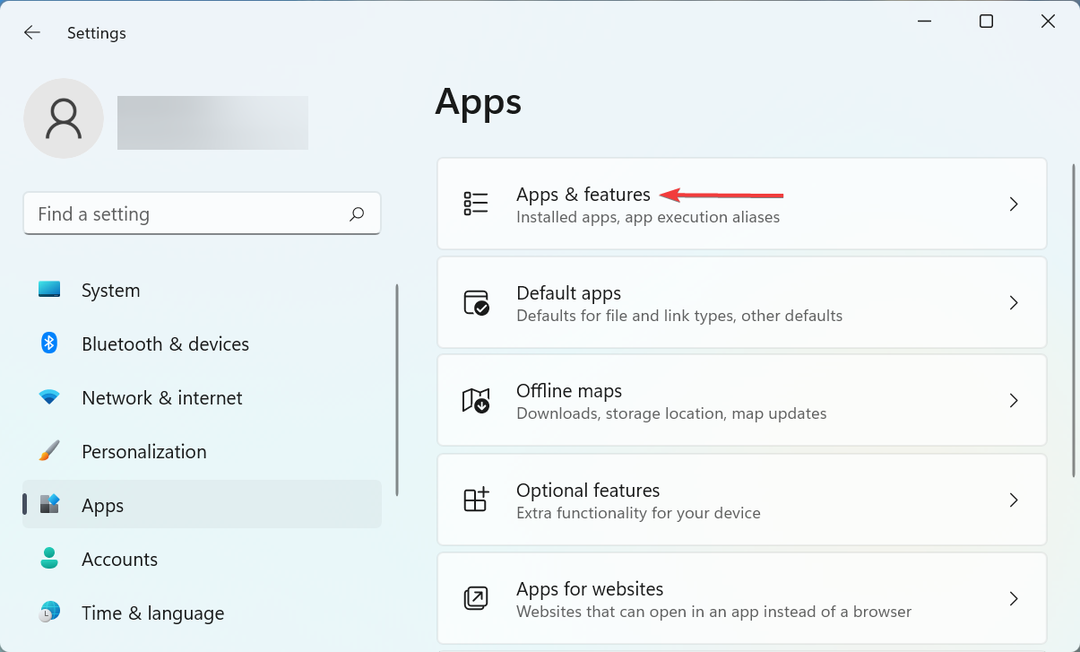
- Find det modstridende tredjeparts antivirus, klik på ellipsen ved siden af det, og vælg Afinstaller.
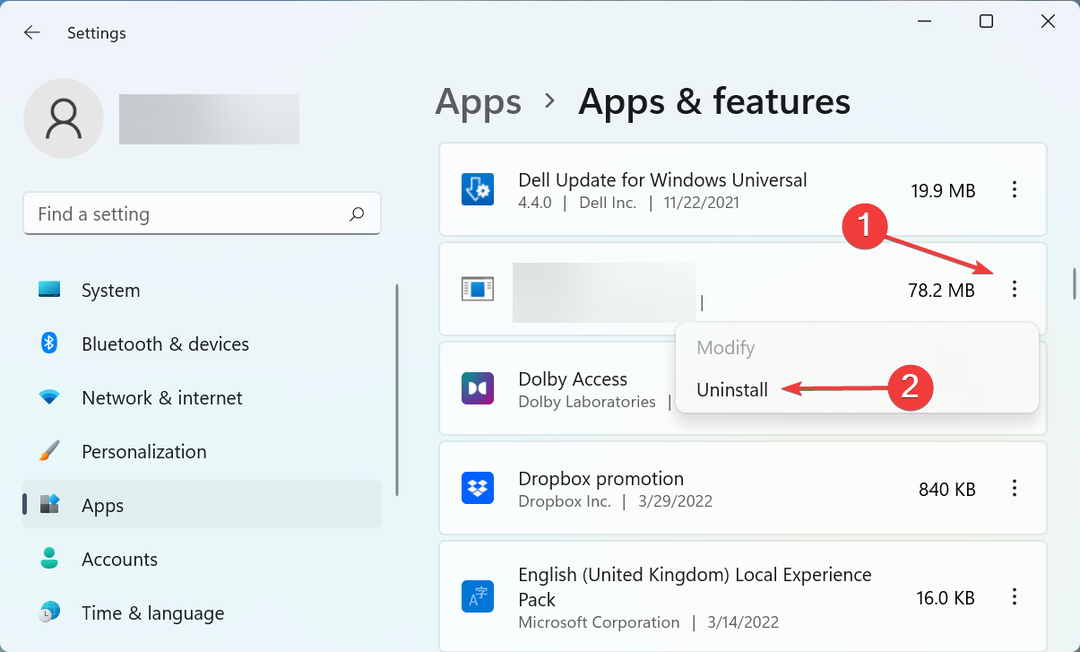
- Klik igen Afinstaller i den prompt, der vises.
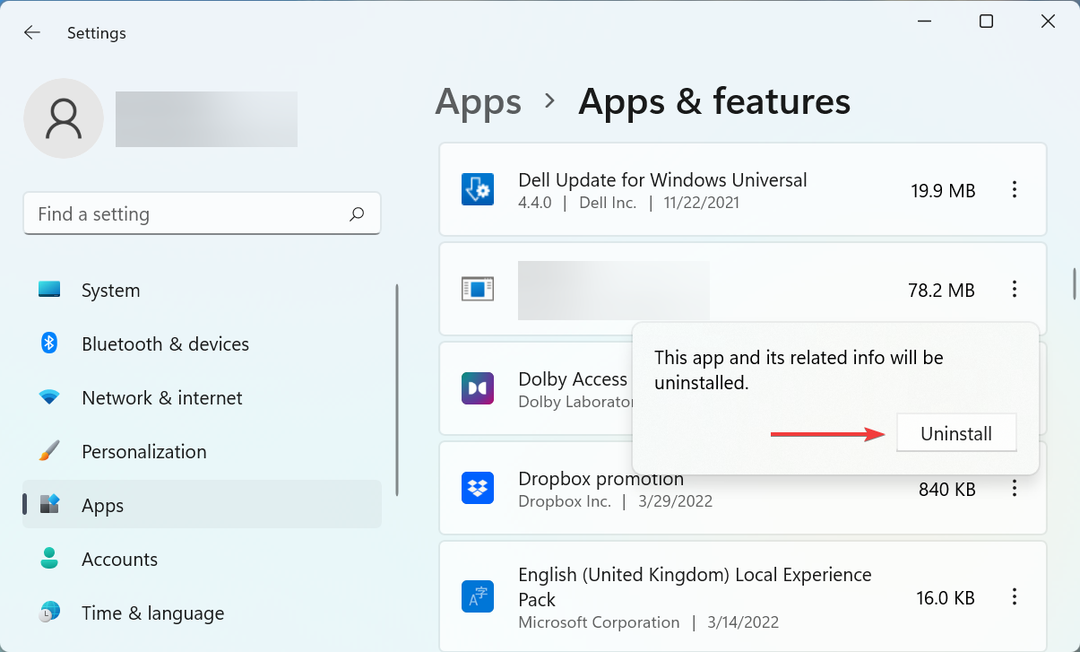
Tredjeparts antivirus viser sig ofte at være i konflikt med processen og forhindre CCleaner i at opdatere. Men før du går videre og afinstallerer det, skal du først deaktivere det, og hvis opdateringen går igennem, skal du afinstallere antivirusprogrammet, da det kan forårsage andre lignende problemer i fremtiden.
Efter at have afinstalleret den installerede tidligere, tjek vores kuraterede liste over de mest pålidelige og effektive antivirus.
- HP Recovery Manager virker ikke på Windows 10/11 [Fixed]
- Oplever du AutoCAD museforsinkelse? Her er en nem løsning
- Downloadede skrifttyper vises ikke i Silhouette Studio? Her er en hurtig løsning
- 2022 FIX: Windows Defender-tjenesten starter ikke på Windows 10/11
5. Kør CCleaner som administrator
- Trykke Windows + S at lancere Søg menu, indtast CCleaner i tekstfeltet øverst, højreklik på det relevante søgeresultat, og vælg Kør som administrator fra kontekstmenuen.
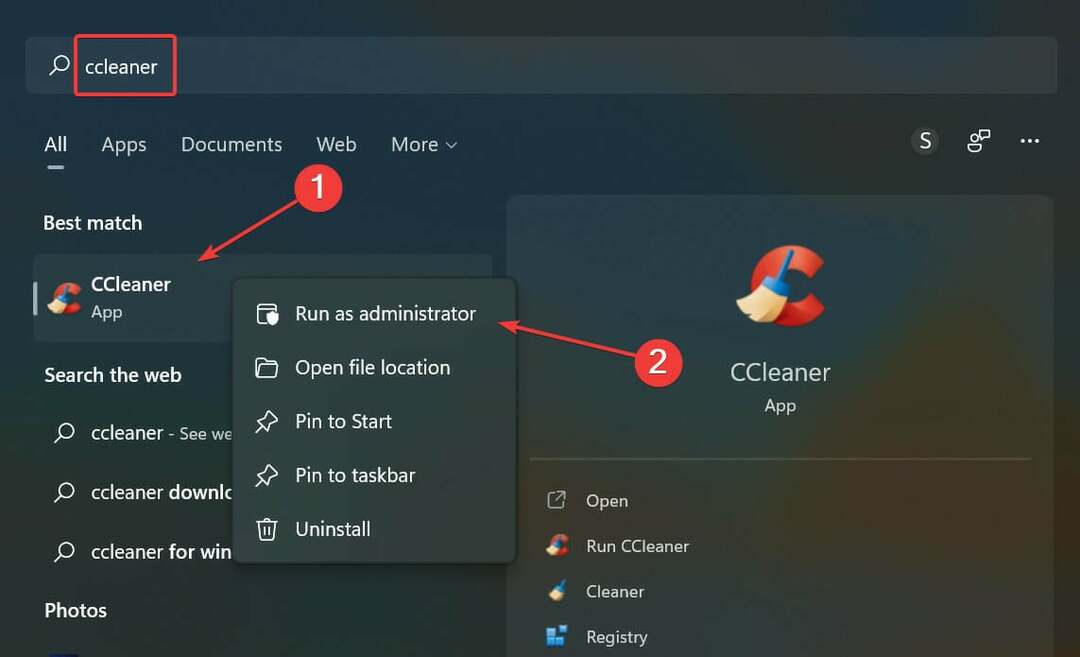
- Klik Ja i UAC (User Account Control) prompt, der dukker op.
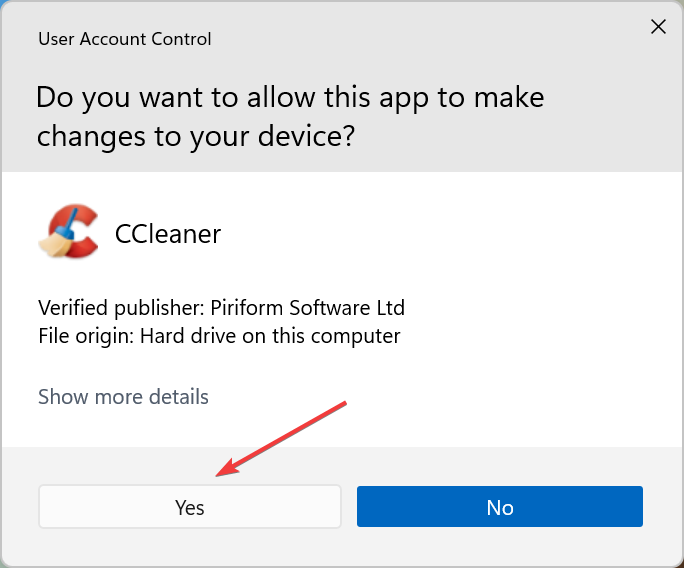
- Klik nu videre Søg efter opdateringer nær det nederste højre hjørne, og hvis en opdatering er tilgængelig, skal du sørge for at installere den.
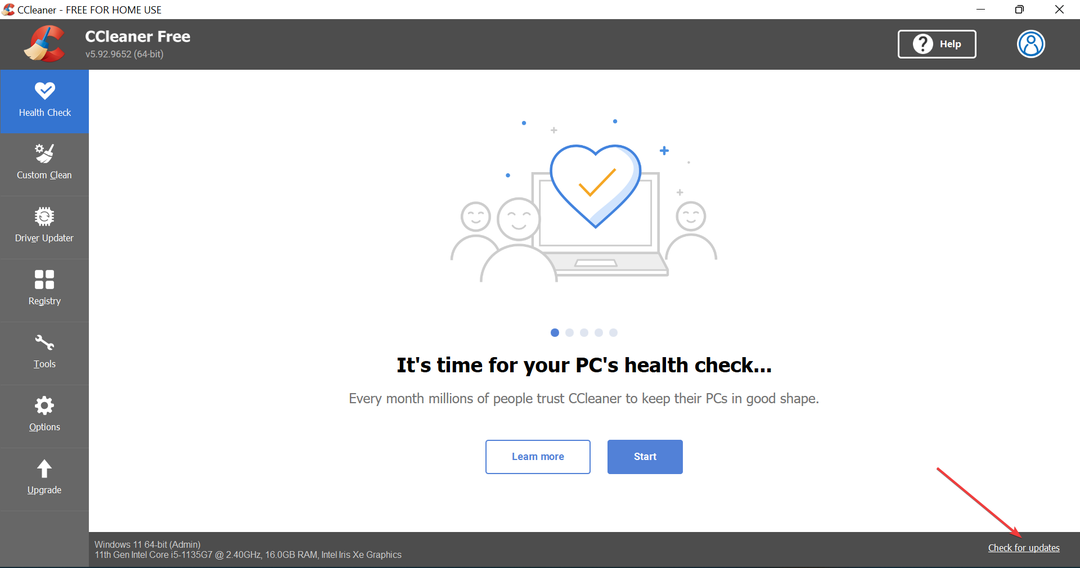
Ofte er det manglen på administrative privilegier, der fører til, at CCleaner-opdateringen ikke virker. I dette tilfælde burde bare køre appen som administrator gøre tricket.
6. Opdater Windows
- Trykke Windows + jeg at lancere Indstillinger app, og vælg Windows opdatering fra fanerne i navigationsruden til venstre.
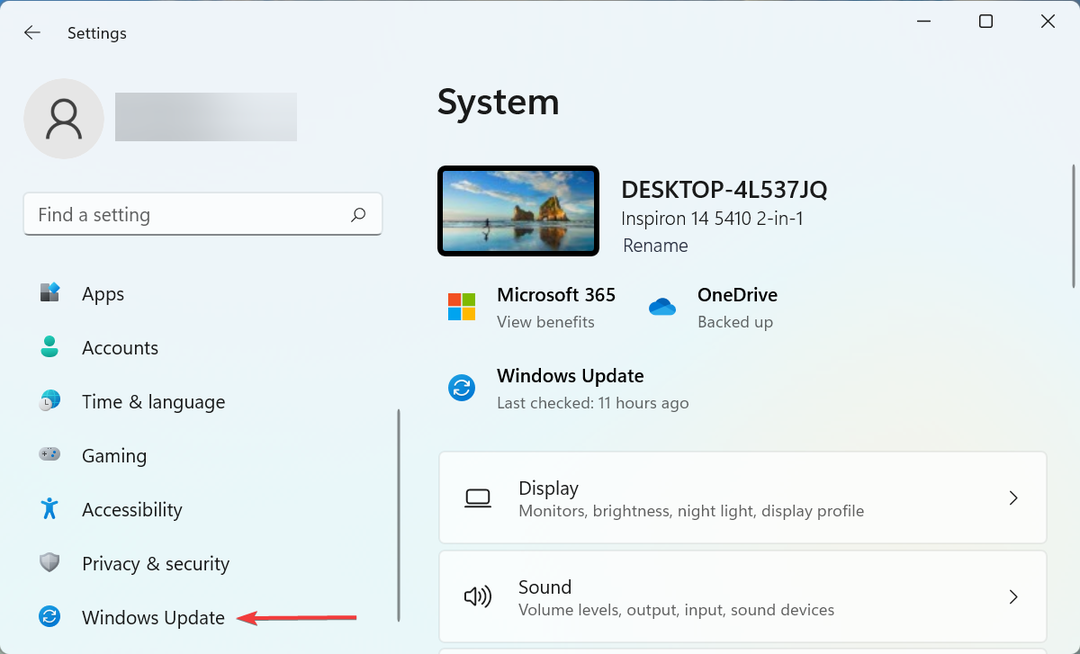
- Klik derefter på Søg efter opdateringer til højre.
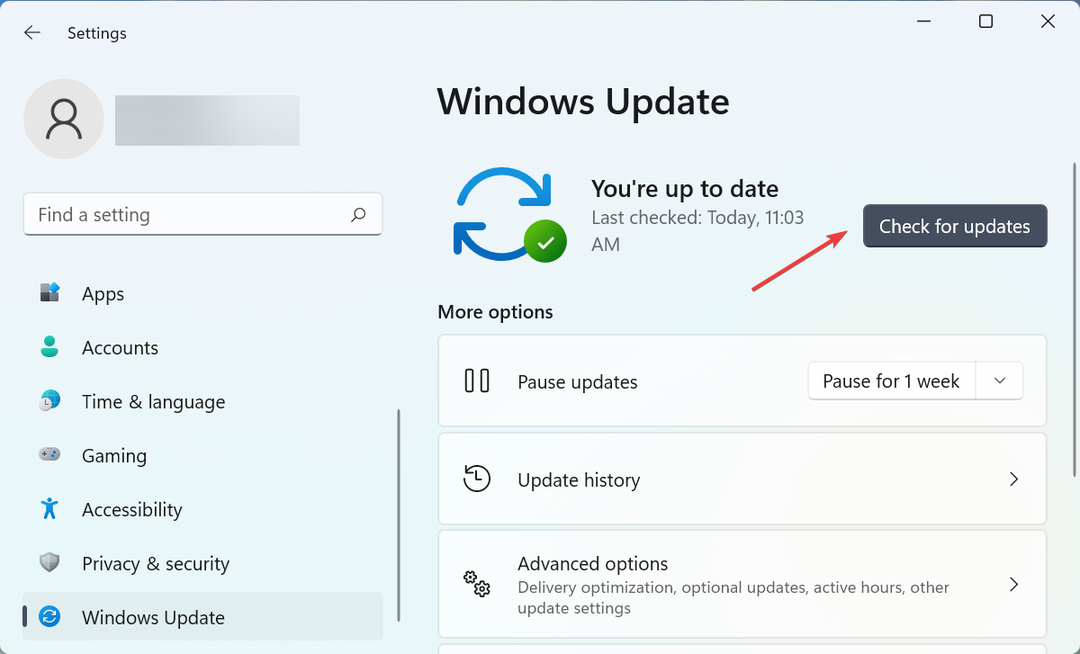
- Hvis der vises en opdatering efter scanningen, skal du klikke på Download og installer knap.
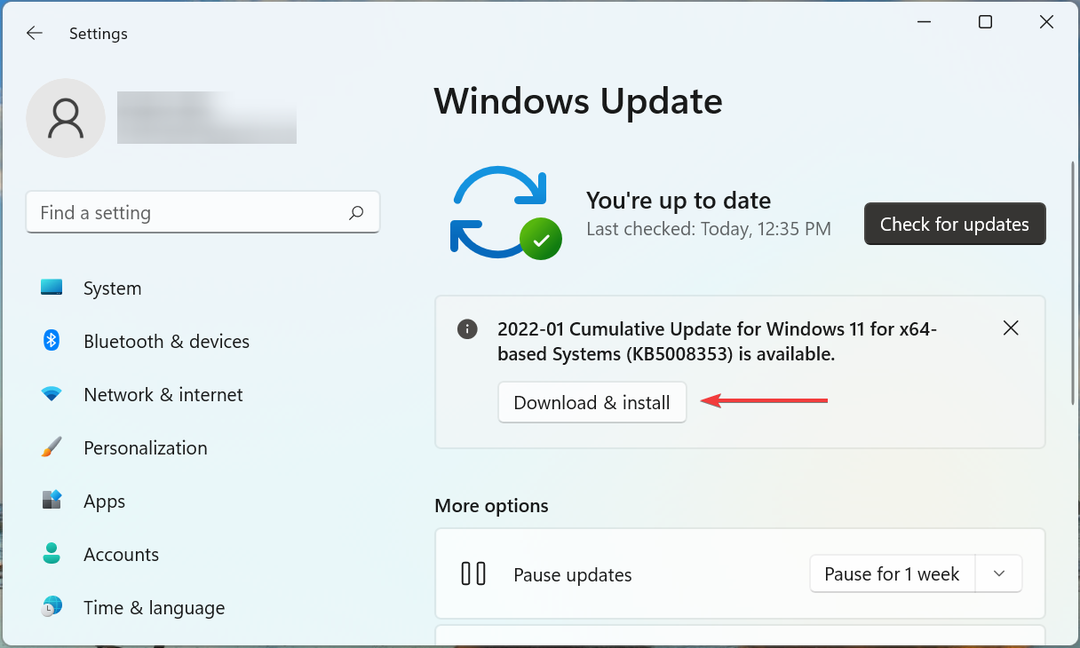
7. Udfør en systemgendannelse
- Trykke Windows + S at lancere Søg menu, indtast Opret et gendannelsespunkt i tekstfeltet, og klik på det relevante søgeresultat, der vises.
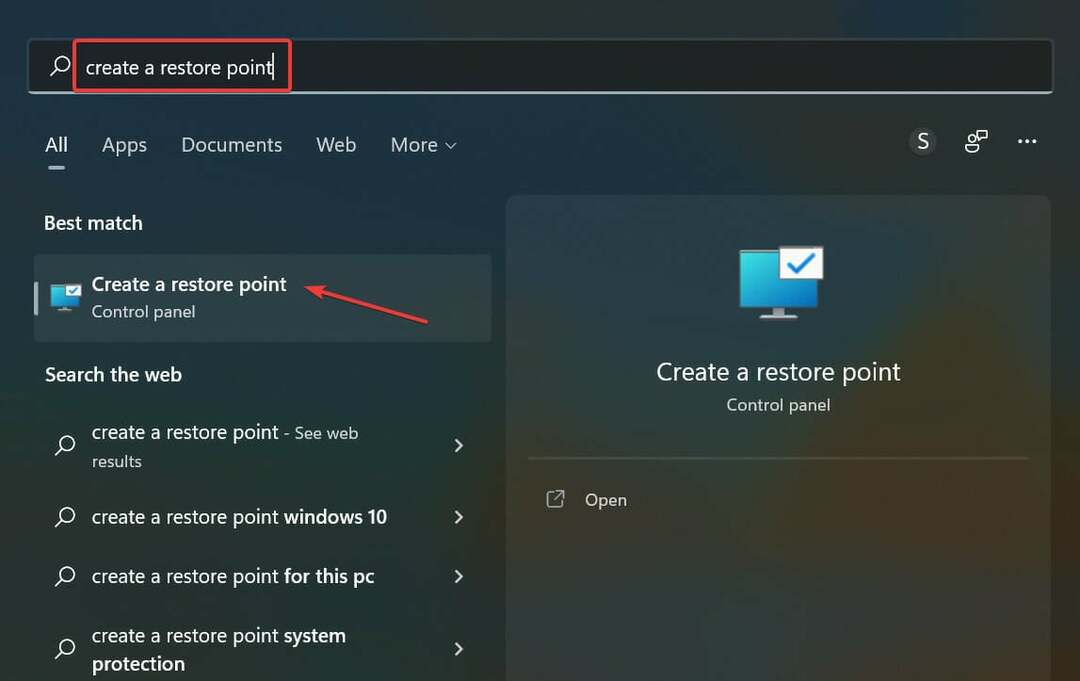
- Klik nu på Systemgendannelse knap.
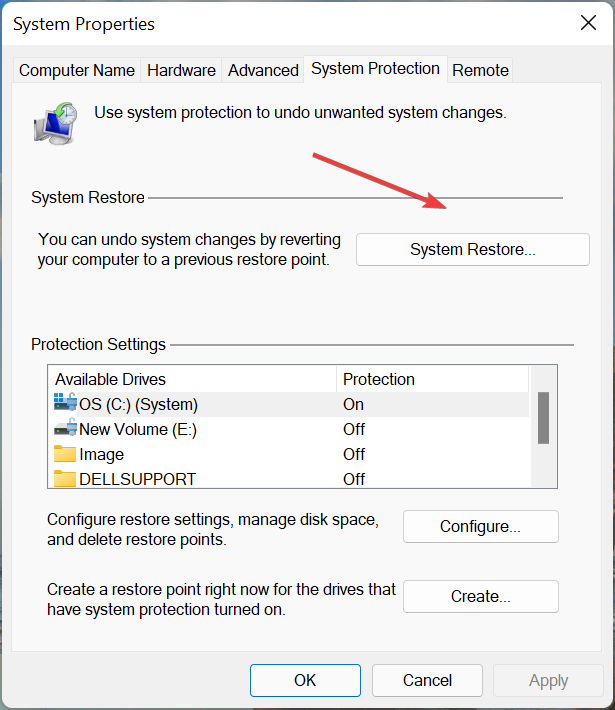
- Du kan enten fortsætte med det anbefalede gendannelsespunkt eller manuelt vælge et. Vi anbefaler dig at vælge Vælg et andet gendannelsespunkt mulighed og klik derefter på Næste.
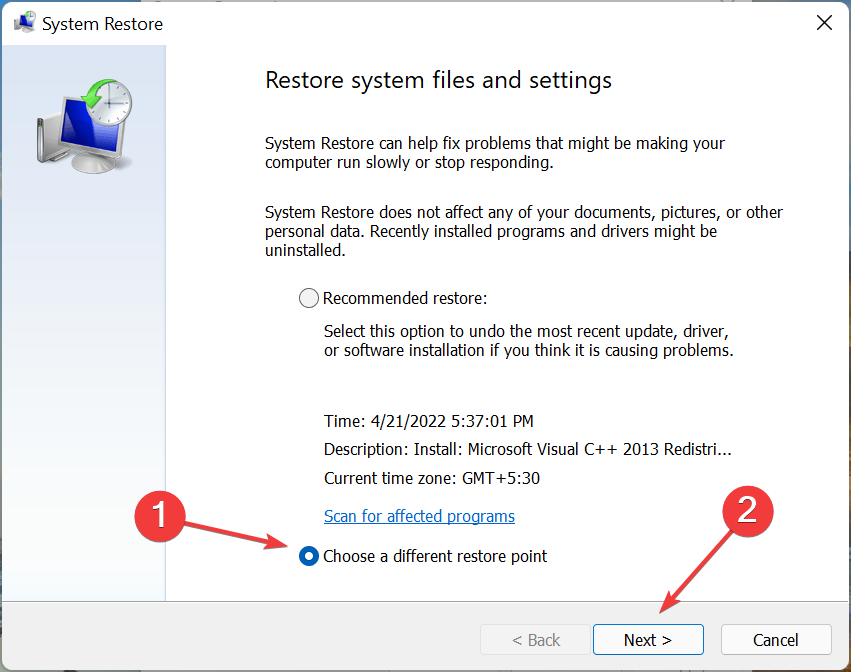
- Vælg nu det ønskede gendannelsespunkt fra listen, og klik Næste på bunden.
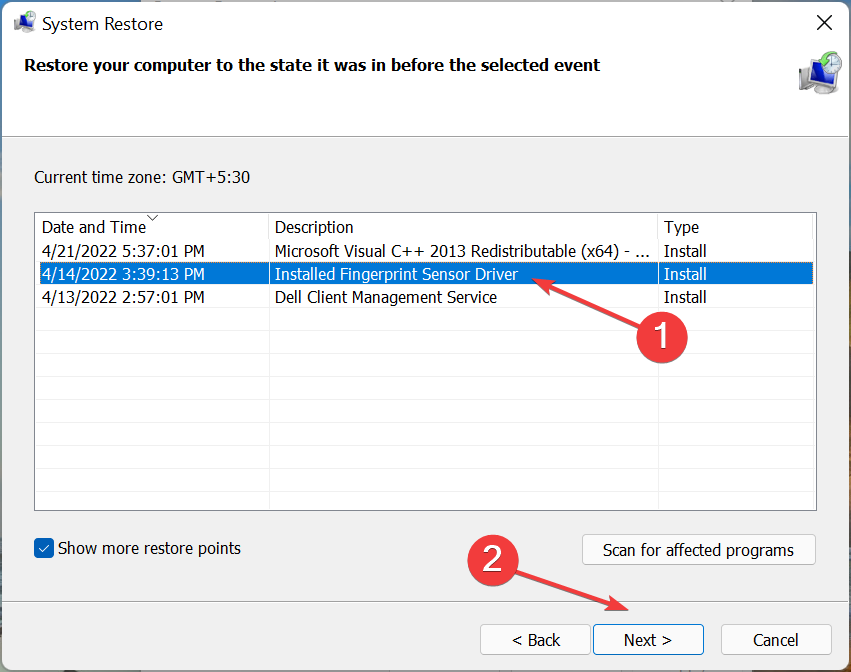
- Til sidst skal du kontrollere detaljerne for gendannelsen og klikke på Afslut for at starte processen.
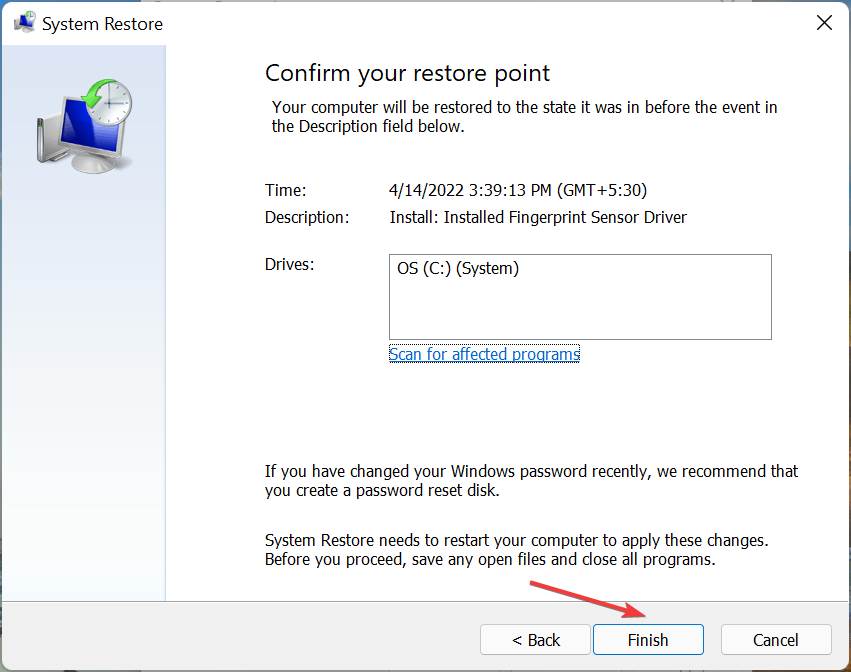
Hvis ingen af de metoder, der er nævnt tidligere, har virket, er det sandsynligvis et problem, der er specifikt for din computer, og et problem, der ikke opstår generelt. Hvis du havde været i stand til at opdatere CCleaner indtil nu, udfører en systemgendannelse skal løse problemet.
Bare husk at vælge et gendannelsespunkt, der blev oprettet, før du først begyndte at støde på problemer med CCleaner, og når gendannelsesprocessen er afsluttet, vil CCleaner-opdateringen ikke fungere løst.
Dette er alle måder, hvorpå du kan eliminere problemer, der forårsager, at CCleaner-opdateringen ikke virker problem. Find også ud af, hvordan du rengør din computer med CCleaner for at rydde lagerplads og øge computerens ydeevne.
Desuden, hvis du bemærker det CCleaner bliver ved med at forsvinde, opdater operativsystemet eller deaktiver Smart Cleaning, blandt andre metoder i den linkede vejledning.
Fortæl os, hvilken rettelse der virkede, og din anmeldelse af CCleaner i kommentarfeltet nedenfor.
 Har du stadig problemer?Løs dem med dette værktøj:
Har du stadig problemer?Løs dem med dette værktøj:
- Download dette PC-reparationsværktøj bedømt Great på TrustPilot.com (download starter på denne side).
- Klik Start scanning for at finde Windows-problemer, der kan forårsage pc-problemer.
- Klik Reparer alle for at løse problemer med patenterede teknologier (Eksklusiv rabat til vores læsere).
Restoro er blevet downloadet af 0 læsere i denne måned.


![Fix: CCleaner rydder ikke cachen [Android, pc, browsere]](/f/0fe7138248c2fa4c9a070af5e9f4a796.jpg?width=300&height=460)